Memperbaiki Kamera Droid Turbo 2 Tidak Berfungsi
Diterbitkan: 2022-12-13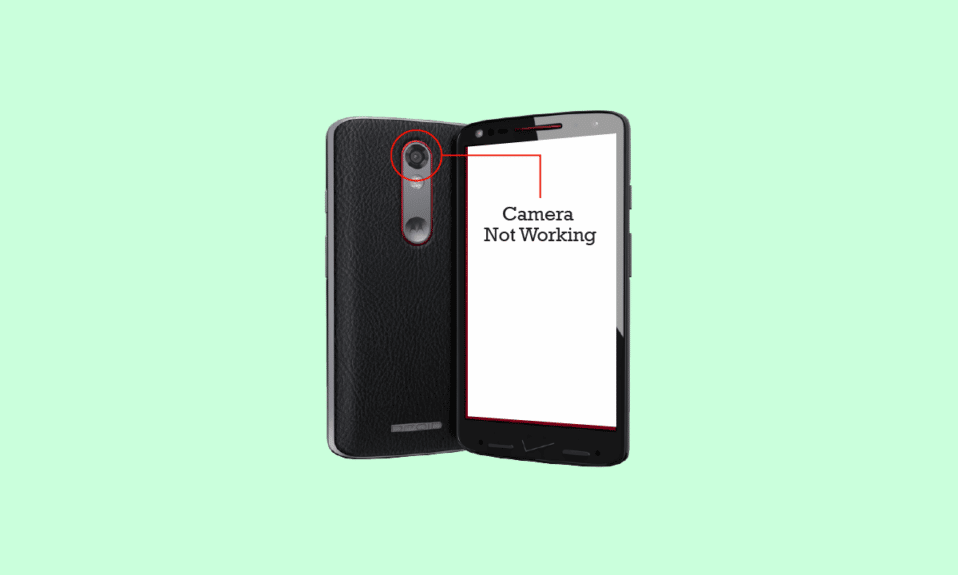
Ada persentase tinggi pengguna di seluruh dunia yang memiliki ponsel Android. Ada sejumlah perusahaan ponsel Android yang telah membuktikan dirinya dapat diandalkan. Salah satu perusahaan tersebut adalah Motorola yang muncul sebagai merek ponsel pintar yang populer, terutama di tahun 90-an. Meskipun merek tersebut dibeli dari Google oleh Lenovo pada tahun 2014, smartphone-nya masih dimiliki oleh pelanggan setianya. Salah satu ponsel Motorola yang terkenal digunakan adalah Droid Turbo 2. Meskipun ponsel ini mendukung teknologi canggih, ia telah menghadapi beberapa masalah yang tak terhindarkan belakangan ini termasuk kamera Droid Turbo 2 yang tidak berfungsi. Jika Anda memiliki telepon yang sama dan bertanya-tanya tentang kamera menghadap ke belakang pada Droid Turbo 2 tidak berfungsi, maka kami di sini dengan jawaban Anda dalam panduan informatif kami. Bersamaan dengan membahas berbagai cara untuk memperbaiki masalah kamera, kami juga akan mengungkap alasan yang menyebabkan situasi ini dan berbagai pengaturan kamera Droid Turbo 2 yang dapat Anda jelajahi saat menggunakan perangkat Motorola Anda. Jadi, mari kita mulai tanpa menunda lebih jauh dan langsung menuju beberapa perbaikan mudah.

Isi
- Cara Mengatasi Kamera Droid Turbo 2 Tidak Berfungsi
- Alasan di balik Kamera Droid Turbo 2 Tidak Berfungsi
- Cara Memperbaiki Kamera Belakang di Droid Turbo 2 Tidak Berfungsi
- Metode 1: Mulai Ulang Ponsel
- Metode 2: Tutup Aplikasi Latar Belakang
- Metode 3: Hapus Partisi Cache
- Metode 4: Hapus Instalasi Aplikasi Pihak Ketiga yang Bertentangan
- Metode 5: Perbaiki Kamera Belakang
- Pengaturan dan Fitur Kamera Droid Turbo 2
Cara Mengatasi Kamera Droid Turbo 2 Tidak Berfungsi
Lanjutkan membaca artikel ini untuk mengetahui solusi kamera belakang di Droid Turbo 2 yang tidak berfungsi secara detail.
Alasan di balik Kamera Droid Turbo 2 Tidak Berfungsi
Masalah kamera di Droid Turbo 2 dapat terjadi saat mencoba menggunakan kamera belakang. Ini menghasilkan pesan pop-up kesalahan. Karena kesalahan ini, aplikasi tidak beralih ke kamera depan. Jika demikian halnya dengan perangkat Anda, maka ada beberapa kemungkinan alasan di baliknya:
- Bug atau gangguan kecil pada perangkat.
- Interferensi aplikasi latar belakang dengan kamera.
- Aplikasi pihak ketiga juga dapat menghentikan kerja kamera depan.
- Partisi cache perangkat yang berantakan.
- Kamera belakang rusak.
Cara Memperbaiki Kamera Belakang di Droid Turbo 2 Tidak Berfungsi
Ada sejumlah cara yang sesuai dengan alasan yang disebutkan di atas yang dapat membantu Anda menyelesaikan masalah dengan kamera Droid Turbo 2 Anda. Mari kita lihat beberapa perbaikan cepat di bawah ini secara mendetail:
Metode 1: Mulai Ulang Ponsel
Restart sederhana adalah perbaikan pertama yang harus Anda coba untuk menyelesaikan masalah umum dengan Droid Turbo 2. Terkadang, kesalahan kecil atau bug dapat menyebabkan kamera Anda mati secara otomatis. Jadi, Anda harus me-restart perangkat Anda sekali untuk melihat apakah masalah teratasi.
1. Tahan tombol daya Droid Turbo 2 Anda yang terletak di sisi kanan.
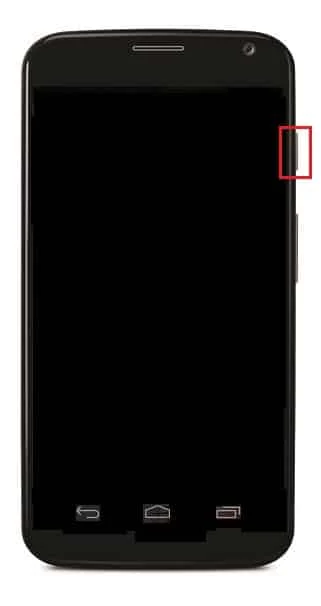
2. Tahan tombol sampai jendela muncul.
3. Sekarang, Matikan di layar.
4. Setelah beberapa detik, hidupkan kembali perangkat Anda dan periksa apakah kamera berfungsi dengan baik sekarang.
Metode 2: Tutup Aplikasi Latar Belakang
Aplikasi latar belakang yang tidak digunakan pada perangkat Anda juga diketahui menyebabkan kamera Droid Turbo 2 tidak berfungsi. Oleh karena itu, Anda harus menutup semua aplikasi yang berjalan di latar belakang. Panduan kami tentang Cara Membunuh Aplikasi Android yang Berjalan di Latar Belakang akan membantu Anda secara mendetail dalam mencoba metode ini.
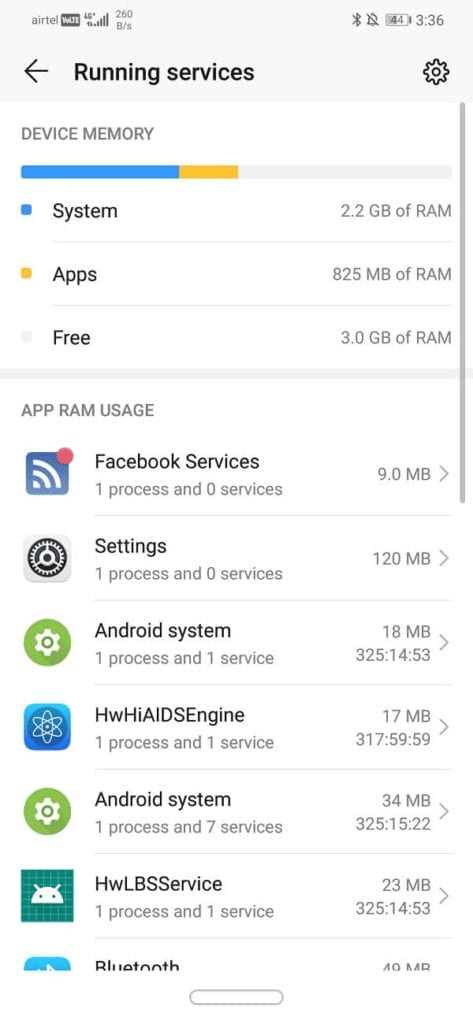
Baca Juga: Cara Melepas Kartu SIM dari Motorola Droid Turbo
Metode 3: Hapus Partisi Cache
Setiap perangkat Android menyimpan partisi cache untuk sementara. Partisi cache ini berisi data yang dapat menumpuk seiring waktu dan memperlambat perangkat Anda. Ini secara langsung memengaruhi kinerja perangkat Anda. Oleh karena itu, Anda harus menghapus partisi cache dari ponsel Anda untuk mengatasi masalah ini. Anda dapat mempelajari semua tentang Cara Menghapus Cache di Ponsel Android (Dan Mengapa Ini Penting) melalui panduan terperinci kami.
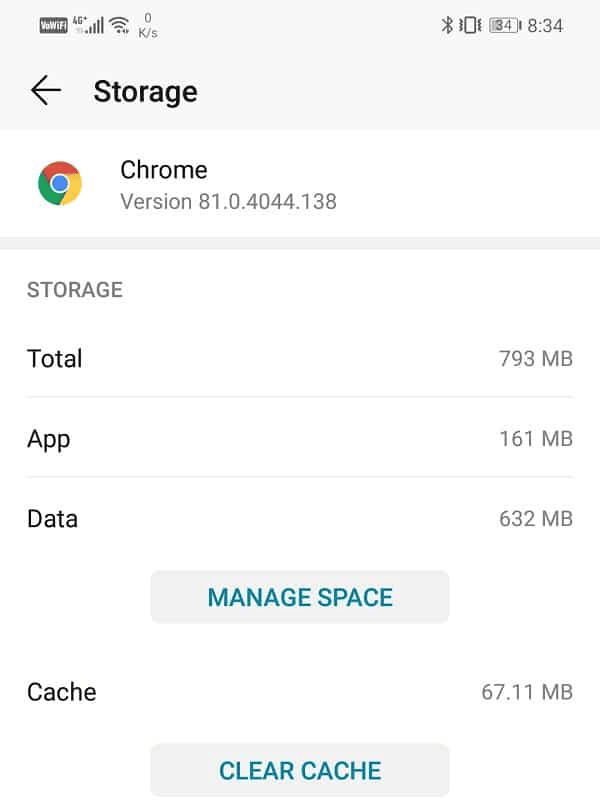
Metode 4: Hapus Instalasi Aplikasi Pihak Ketiga yang Bertentangan
Ada sejumlah aplikasi pihak ketiga di perangkat Anda yang menggunakan kamera. Aplikasi yang menggunakan kamera ini dapat berkonflik dengan kamera Anda dan mengakibatkan kamera menghadap ke belakang pada Droid Turbo 2 tidak berfungsi. Jadi, Anda harus segera menghapus aplikasi ini dari perangkat Anda. Untuk sepenuhnya menghapus aplikasi pihak ketiga, Anda dapat membaca panduan kami tentang Cara Menghapus atau Menghapus Aplikasi di Ponsel Android Anda.


Metode 5: Perbaiki Kamera Belakang
Jika metode yang disebutkan di atas tidak membantu Anda memperbaiki masalah kamera menghadap ke belakang, Anda harus memperbaiki kamera karena dapat rusak. Anda dapat mengganti kamera secara fisik atau bahkan memperbaikinya agar mulai berfungsi. Untuk melakukannya, Anda dapat menghubungi Dukungan Motorola dan memberi tahu pengawas tentang masalah yang Anda hadapi dengan perangkat Anda.
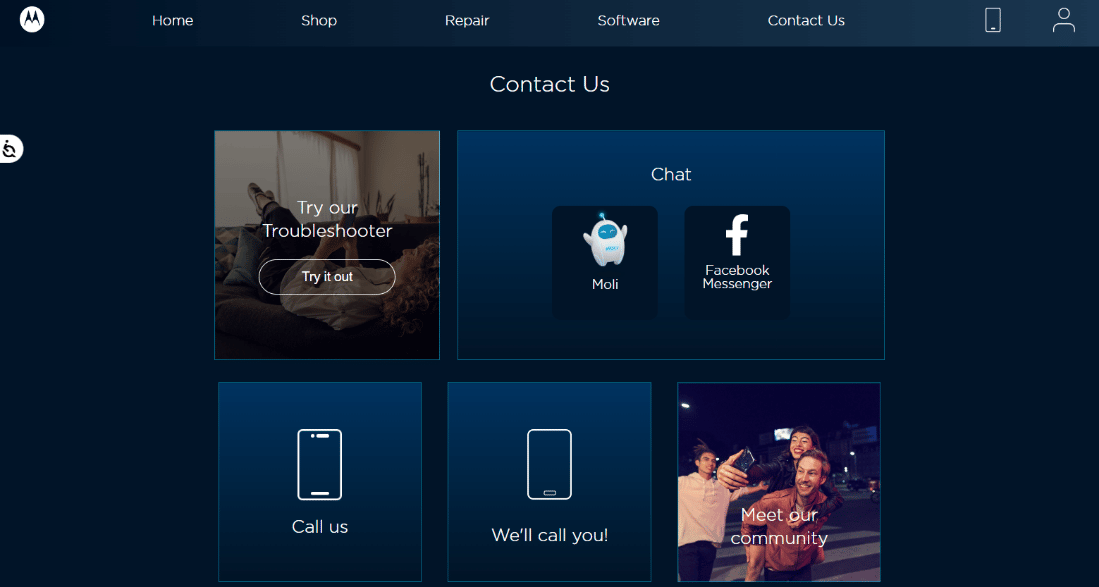
Baca Juga: Memperbaiki Masalah Umum Moto G6, G6 Plus, atau G6 Play
Pengaturan dan Fitur Kamera Droid Turbo 2
Ada beberapa pengaturan kamera yang bisa Anda ketahui jika menggunakan perangkat Droid Turbo 2. Mari kita lihat beberapa fitur kamera yang dapat Anda gunakan:
1. Ambil Foto
Anda dapat menggunakan kamera Droid Turbo 2 untuk mengklik gambar. Anda dapat menggunakan fitur berikut untuk mengambil gambar menggunakan ponsel Motorola Anda:
- Anda dapat menyesuaikan pengaturan kamera seperti lampu kilat dan ukuran foto.
- Anda dapat memperbesar menggunakan jendela bidik ke atas dan ke bawah.
- Ubah lokasi fokus menggunakan cincin fokus seret.
- Ubah eksposur menggunakan kontrol pada cincin fokus untuk mencerahkan atau menggelapkan bidikan.
- Anda dapat menggesek jendela bidik ke kanan dan menyentuh ikon pengatur waktu untuk mengatur waktu.
- Anda dapat membuka galeri ponsel untuk meninjau foto atau video.
2. Ambil Selfie
- Untuk mengambil selfie di Droid Turbo 2, ketuk ikon kamera dan alihkan ke kamera depan.
- Anda dapat mengetuk di mana saja di jendela bidik dan menggeseknya.
- Terakhir, ketuk ikon pengatur waktu untuk mengklik selfie.
3. Ambil Foto Panorama
- Geser jendela bidik ke kanan dan bingkai satu sisi layar.
- Anda dapat menyentuh layar di mana saja dan mulai menggeser layar saat diminta.
- Saat mencapai ujung layar, ketuk ikon berhenti.
4. Biarkan Droid Turbo 2 Mengambil Foto
Anda juga dapat memberi tahu ponsel untuk mengambil foto dengan mengucapkan frasa peluncuran.
5. Bagikan Foto
Selain mengambil foto, Anda juga dapat membagikannya menggunakan aplikasi kamera Anda.
- Anda dapat menggesek layar jendela bidik ke kiri kamera dan mengetuk foto untuk dibagikan.
- Ketuk ikon bagikan untuk mengirim foto melalui berbagai aplikasi.

Pertanyaan yang Sering Diajukan (FAQ)
Q1. Berapa lama Droid Turbo 2 bertahan tanpa mengisi baterai?
Jwb. Droid Turbo 2 bertahan sekitar 48 jam tanpa mengisi baterai.
Q2. Apa yang dilakukan dengan menghapus partisi cache?
Jwb. Menghapus partisi cache menghapus file sementara yang mungkin menyebabkan perangkat Anda melambat dan mengakibatkan masalah kinerja. File dan pengaturan pribadi perangkat Android Anda tidak terpengaruh oleh pembersihan cache.
Q3. Apakah melakukan reset pabrik menghapus semua cache?
Jwb. Melakukan reset pabrik menghapus semua cache bersama dengan data pengguna lain di ponsel.
Q4. Bagaimana cara memperbarui perangkat Droid Turbo 2 saya?
Jwb. Anda dapat memperbarui perangkat Droid Turbo 2 dengan mengakses Pengaturan , Pembaruan sistem , lalu memilih opsi Periksa pembaruan sistem baru .
Q5. Apakah baterai Droid Turbo 2 dapat diganti?
Jwb. Baterai Droid Turbo 2 tidak bertahan selamanya dan menggantinya adalah opsi yang tersedia untuk pengguna perangkat.
Direkomendasikan:
- 7 Perbaikan Terbaik untuk Kesalahan Spotify Something Went Wrong di Android
- 12 Cara Memperbaiki Penggunaan CPU dan Memori Tinggi Google Chrome di PC
- 3 Cara Mudah Menghubungkan Droid Turbo ke PC Windows
- Cara Menghidupkan Lampu Notifikasi Moto E4
Kami harap panduan kami tentang kamera Droid Turbo 2 yang tidak berfungsi cukup informatif untuk membantu Anda memperbaiki masalah kamera belakang di ponsel Anda dan mengungkap alasan di baliknya juga. Selain itu, jika menurut Anda pengaturan kamera Droid Turbo 2 berguna, beri tahu kami. Juga, tinggalkan komentar Anda di bawah jika Anda memiliki pertanyaan atau keraguan tentang topik lain.
